iPhone Kullanma Kılavuzu
- Hoş Geldiniz
- iOS 12’deki yenilikler
-
- Uyandırma ve kilidi açma
- Temel hareketleri öğrenme
- iPhone X ve daha yenisi için olan hareketleri öğrenme
- Önizlemeler ve kestirmeler için 3D Touch’ı kullanma
- Ana ekranı ve uygulamaları keşfetme
- Ayarları değiştirme
- Ekran resmi çekme
- Ses yüksekliğini ayarlama
- Sesleri ve titreşimleri değiştirme
- İçerik arama
- Denetim Merkezi’ni kullanma ve özelleştirme
- Bugün Görüntüsü’nü gösterme ve düzenleme
- Kilitli ekrandan özelliklere erişme
- iPhone ile seyahat
- Ekran süresini, izinleri ve sınırları ayarlama
- iTunes’u kullanarak iPhone’u eşzamanlama
- Pili şarj etme ve izleme
- Durum simgelerinin anlamını öğrenme
-
- Hesap Makinesi
- Pusula
- Arkadaşlarımı Bul
- iPhone’umu Bul
-
- iMessage ve SMS/MMS ayarları
- Mesaj gönderme ve alma
- Mesajlara canlandırma efektleri ekleme
- Fotoğraf, video ve ses gönderme
- iMessage uygulamalarını kullanma
- Animoji ve Memoji kullanma
- Digital Touch efekti gönderme
- Apple Pay ile para gönderme ve alma
- Bildirimleri değiştirme
- Mesajları filtreleme, engelleme ve silme
-
- Fotoğrafları ve videoları görüntüleme
- Fotoğrafları ve videoları düzenleme
- Fotoğrafları albümlerde düzenleme
- Fotoğraflar’da arama yapma
- Fotoğrafları ve videoları paylaşma
- Anılar’ı görüntüleme
- Fotoğraflar’da kişi bulma
- Konuma göre fotoğraflara göz atma
- iCloud Fotoğrafları’nı kullanma
- Fotoğrafları iCloud’daki Paylaşılan Albümler ile paylaşma
- Fotoğraf Yayınım’ı kullanma
- Fotoğrafları ve videoları içe aktarma
- Fotoğrafları yazdırma
- Borsa
- İpuçları
- Hava Durumu
-
- iPhone ile birlikte gelen aksesuarlar
- Bluetooth aygıtlarını bağlama
- Başka aygıtlarda sesleri ve videoları duraksız oynatma
- Birçok aygıtta sesi denetleme
- AirPrint
- Apple EarPods’u kullanma
- Apple Watch
- Magic Keyboard’u kullanma
- Kablosuz şarj etme
- Handoff
- Evrensel Pano’yu kullanma
- Wi-Fi ile arama ve aranma
- iPhone’u Wi-Fi erişim noktası olarak kullanma
- iPhone’unuzun İnternet bağlantısını paylaşma
- iTunes ile dosya aktarma
-
-
- Parola ayarlama
- Face ID’yi ayarlama
- Touch ID’yi ayarlama
- iPhone kilitliyken öğelere erişimi değiştirme
- Web sitesi ve uygulama parolaları yaratma
- Web sitesi ve uygulama parolalarını paylaşma
- iPhone’da SMS parolalarını otomatik olarak doldurma
- Apple kimliğinizi daha güvenli hâle getirme
- iCloud Anahtar Zinciri’ni ayarlama
- VPN kullanma
-
- iPhone’u yeniden başlatma
- iPhone’u yeniden başlatmaya zorlama
- iOS yazılımını güncelleme
- iPhone’u yedekleme
- iPhone ayarlarını saptanmış değerlerine döndürme
- iPhone üzerine geri yükleme
- iPhone’unuzu satma veya başka birisine verme
- Tüm içerikleri ve ayarları silme
- Konfigürasyon profillerini yükleme veya silme
-
- Erişilebilirlik özelliklerine giriş
- Erişilebilirlik kestirmeleri
-
-
- VoiceOver’ı açma ve alıştırma yapma
- VoiceOver ayarlarınızı değiştirme
- VoiceOver hareketlerini öğrenme
- iPhone’u VoiceOver hareketleri ile kullanma
- VoiceOver’ı rotoru kullanarak denetleme
- Ekran klavyesini kullanma
- Parmağınızla yazma
- Magic Keyboard ile VoiceOver’ı denetleme
- VoiceOver’ı kullanarak ekranda Braille yazma
- Braille ekranı kullanma
- VoiceOver’ı uygulamalarda kullanma
- Seçimi seslendirme, ekranı seslendirme ve yazma geri bildirimi
- Ekranda büyütme
- Büyüteç
- Ekran ayarları
- Face ID ve dikkat
-
- Denetimli Erişim
-
- Önemli güvenlik bilgileri
- Önemli kullanım bilgileri
- iPhone’unuz hakkında bilgi alma
- Hücresel ayarları görüntüleme veya değiştirme
- iPhone yazılımları ve servisleri hakkında daha fazla bilgi edinme
- FCC uyumluluk beyannamesi
- ISED Kanada uyum beyannamesi
- Sınıf 1 Lazer bilgileri
- Apple ve çevre
- Atma ve geri dönüşüm bilgileri
- Telif Hakkı
iPhone’u uyandırma ve kilidini açma
iPhone güç tasarrufu yapmak için ekranı kapatır, güvenlik nedeniyle kilitlenir ve kullanmadığınız zamanlarda uyku durumuna geçer. iPhone’u tekrar kullanmak istediğinizde hızlı bir şekilde uyandırabilir ve kilidini açabilirsiniz.
iPhone’u uyandırma
iPhone’u uyandırmak için aşağıdakilerden birini yapın:
Yan düğmeye veya Uyut/Uyandır düğmesine (modelinize bağlı olarak) basın.
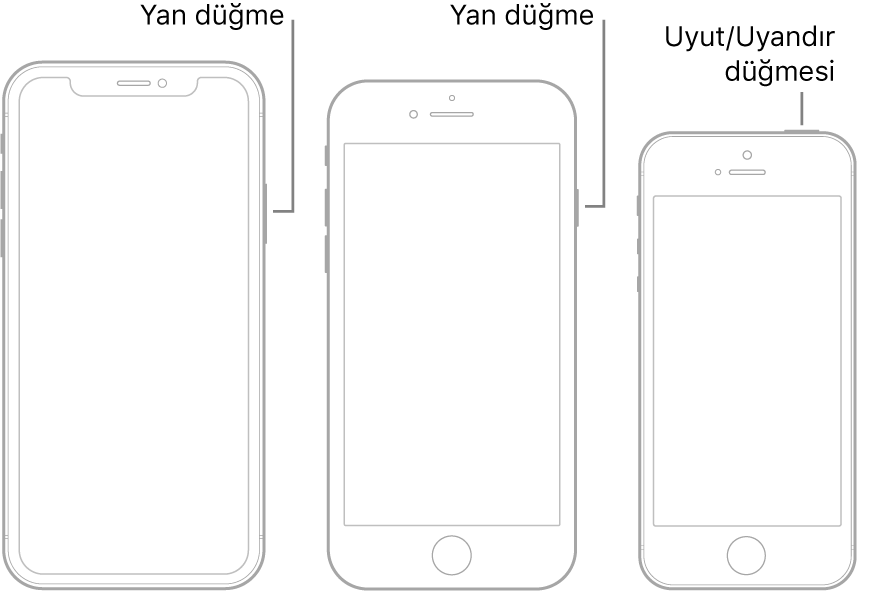
iPhone’u kaldırın (desteklenen modeller). Uyandırmak için Kaldır’ı Ayarlar
 > Ekran ve Parlaklık bölümünde kapatabilirsiniz.
> Ekran ve Parlaklık bölümünde kapatabilirsiniz.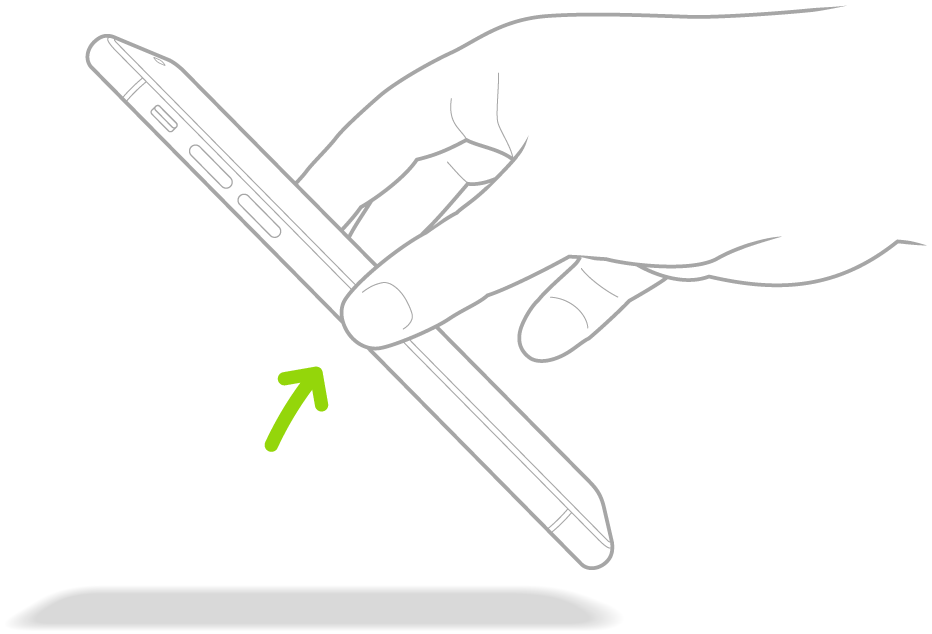
Ekrana dokunun (desteklenen modeller).
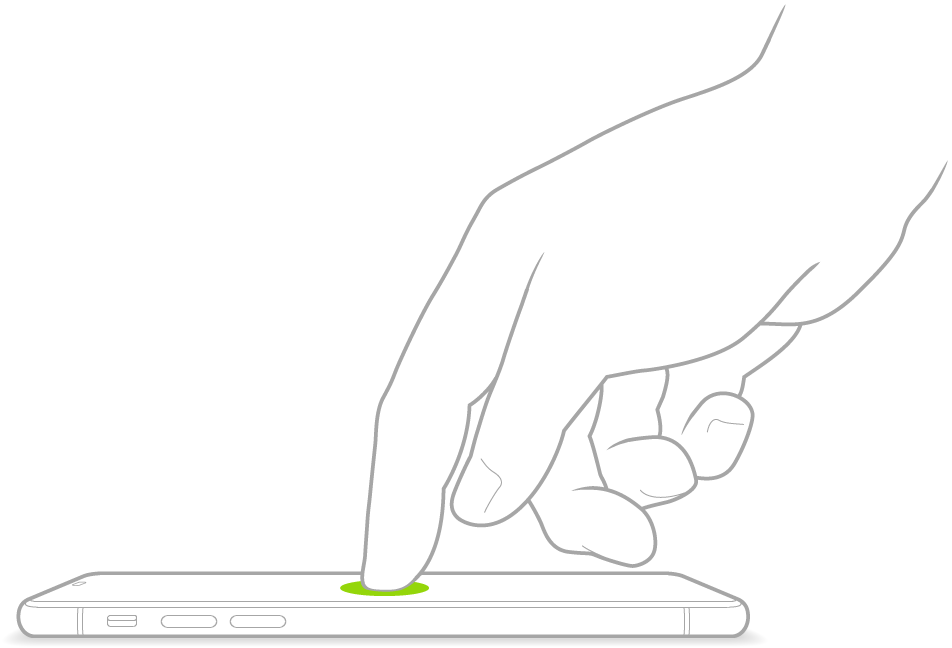
iPhone’un kilidini Face ID ile açma (iPhone X ve daha yenisi)
Uyandırmak için ekrana dokunun veya iPhone’u kaldırın, sonra iPhone’unuza bakın.
iPhone’un kilidinin açıldığını belirtmek üzere kilit simgesi bir animasyonla kapalıdan açığa değişir.
Ekranın en altından yukarı kaydırın.
iPhone’u yeniden kilitlemek için yan düğmeye basın. Bir dakika kadar ekrana dokunmazsanız iPhone otomatik olarak kilitlenir.
iPhone’un kilidini Touch ID ile açma (Ana Ekran düğmesi olan modeller)
Touch ID’de kayıtlı olan parmağınızı kullanarak Ana Ekran düğmesine basın.
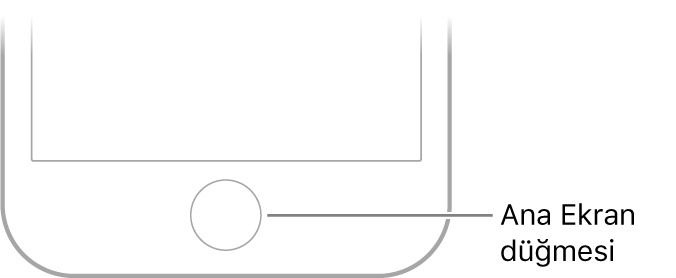
iPhone’u yeniden kilitlemek için yan düğmeye veya Uyut/Uyandır düğmesine (modelinize bağlı olarak) basın. Ekrana bir dakika kadar dokunmazsanız iPhone otomatik olarak kilitlenir.
iPhone’un kilidini parolayla açma
Kilitli ekranın en altından yukarı kaydırın (iPhone X ve daha yenisi) veya Ana Ekran düğmesine basın (diğer modeller).
Parolayı girin.
iPhone’u yeniden kilitlemek için yan düğmeye veya Uyut/Uyandır düğmesine (modelinize bağlı olarak) basın. Ekrana bir dakika kadar dokunmazsanız iPhone otomatik olarak kilitlenir.